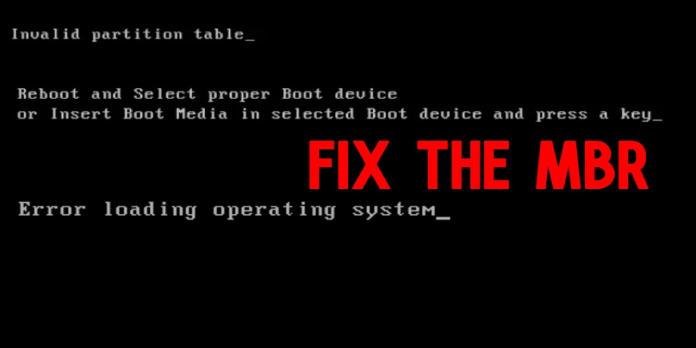
Täällä voimme nähdä, ”Korjaa MBR-opas Windows XP, Vista, 7, 8, 8.1, 10”
tämä viesti näyttää, miten korjata Master Boot Record (MBR) tahansa Windows-versio, mukaan lukien XP, Vista, 7, 8, 8.1, ja 10.
Sisällysluettelo
mikä on MBR?
MBR (Master boot record) on käynnistyssektori (kiintolevyn osio), joka tallentaa tietoja kiintolevyn osioista ja toimii lataajana käyttämällesi käyttöjärjestelmälle.
kun asennat Windowsin ensimmäisen kerran, Master boot-tietue luodaan ensimmäiseen luomaasi osioon. Se on kiintolevysi ensimmäinen 512 tavua.
et voi käynnistää Windows jos MBR on rikki. MBR on käytössä kaikissa Windows-versioissa, mukaan lukien Windows XP, Vista, 7 ja 8, ja jos se on rikki, et voi käynnistää.
sitä voivat vahingoittaa virukset, jotka kohdistavat MBR: ään ja yrittävät korvata sen omalla koodillaan, tai kaksoiskäynnistämällä Linux-jakelulla.
varmuuskopiointi
koska MBR pidetään kiintolevyllä, voit varmuuskopioida sen ja tarvittaessa palauttaa sen myöhemmin.
MBR: n varmuuskopioimiseksi sinun tarvitsee suorittaa vain yksi komento:
dd if=/dev/sda of=/path-to-save/mbr-backup bs=512 count=1
polku, johon haluat tallentaa mbr-varmuuskopion yllä olevassa komennossa, on /path-to-save/mbr-backup.
Palauta
tätä komentoa voidaan käyttää tallennetun Master boot-tietueen palauttamiseen:
dd if=/path-to-get/mbr-backup of=/dev/sda bs=512 count=1
polku, johon mbr-varmuuskopiointi on tallennettu, on/path-to-get / mbr-backup Tässä komennossa.
yleiset virheet
tietokone voi näyttää joitakin seuraavista virheistä, jos Pääkäynnistystietue on vioittunut:
- Virhelataus käyttöjärjestelmä
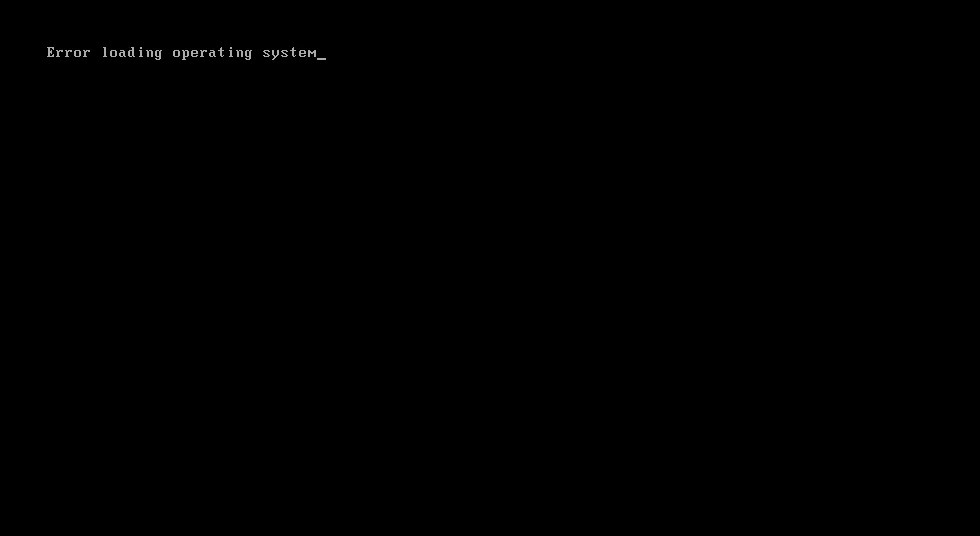
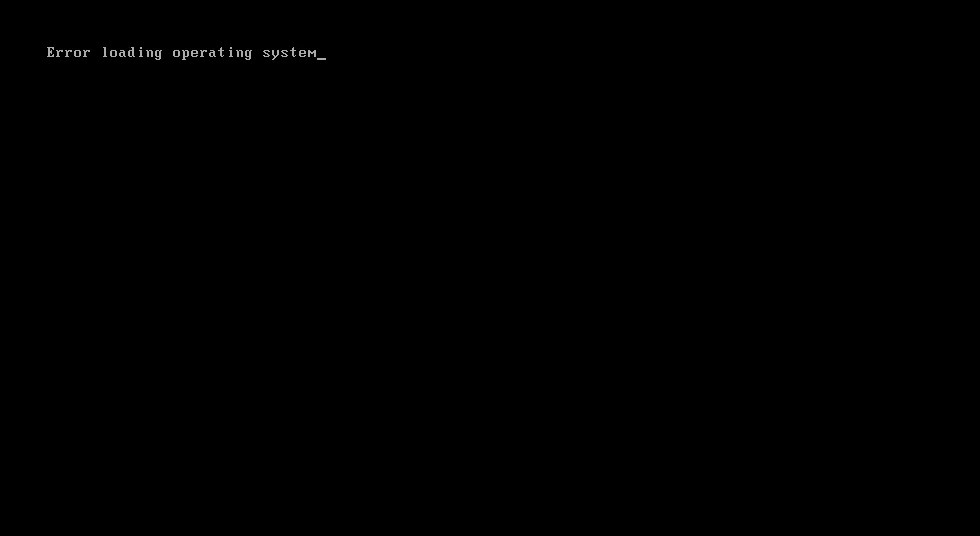
- käyttöjärjestelmää ei löytynyt
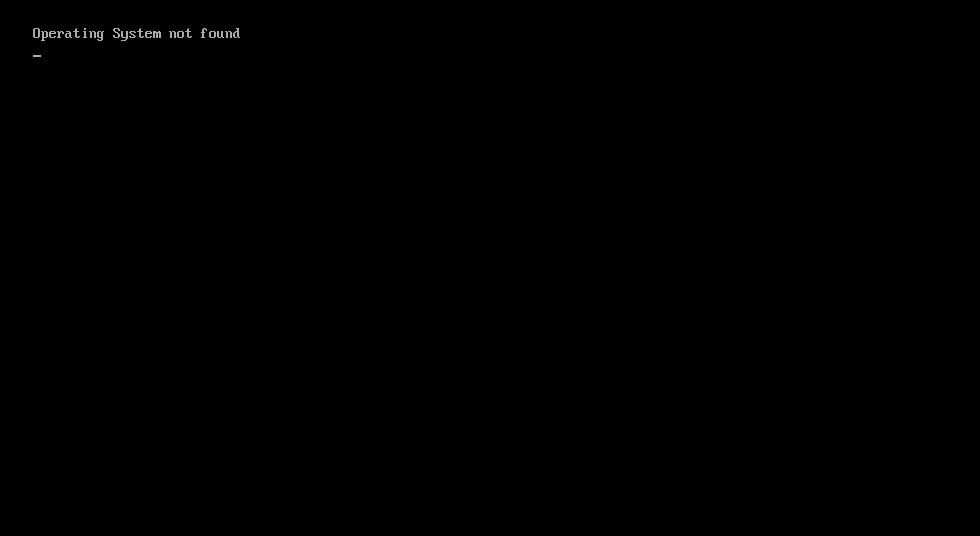
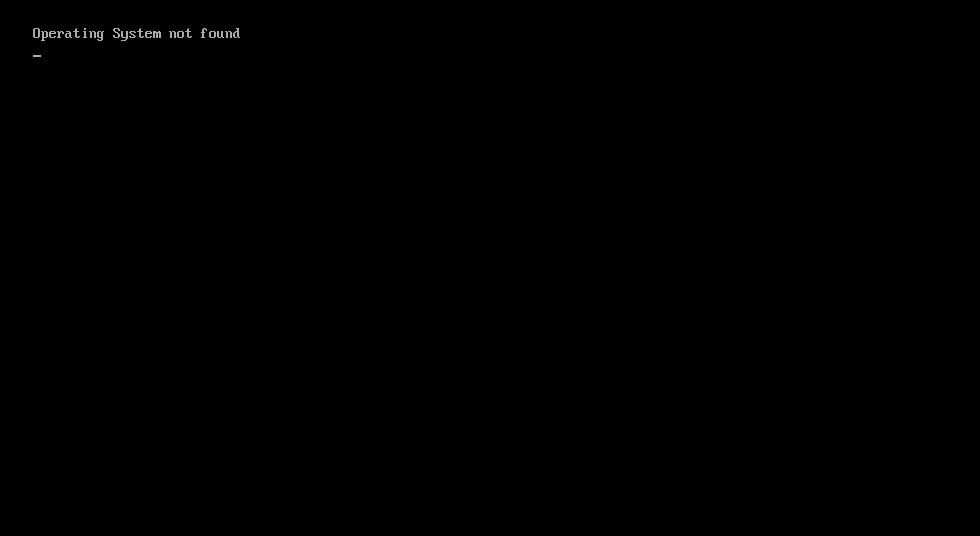
- virheellinen osiotaulukko
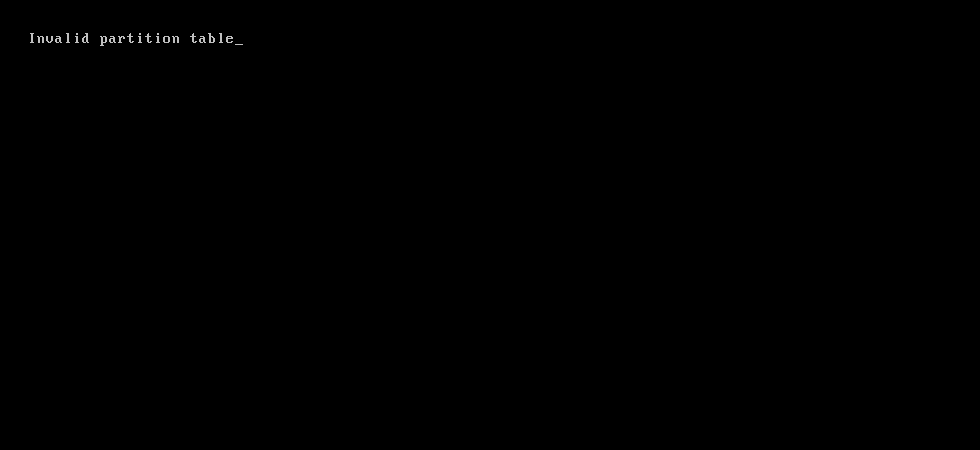
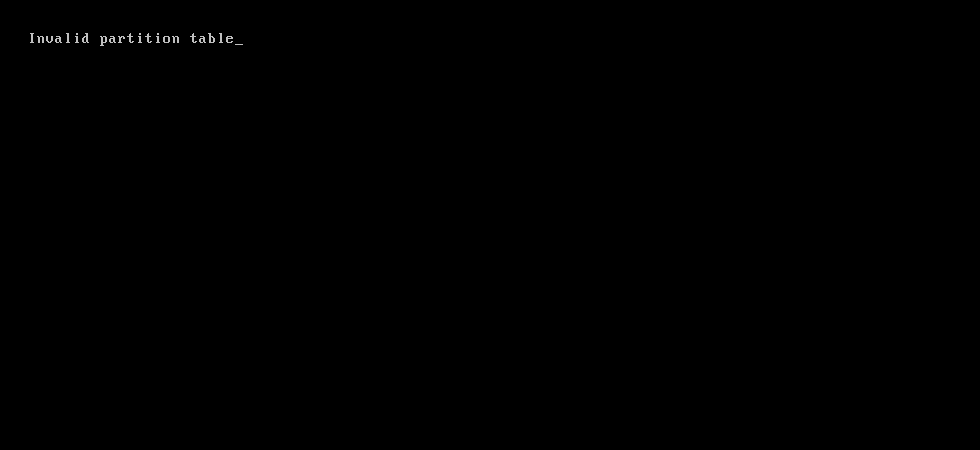
- käynnistysmateriaalia ei löytynyt
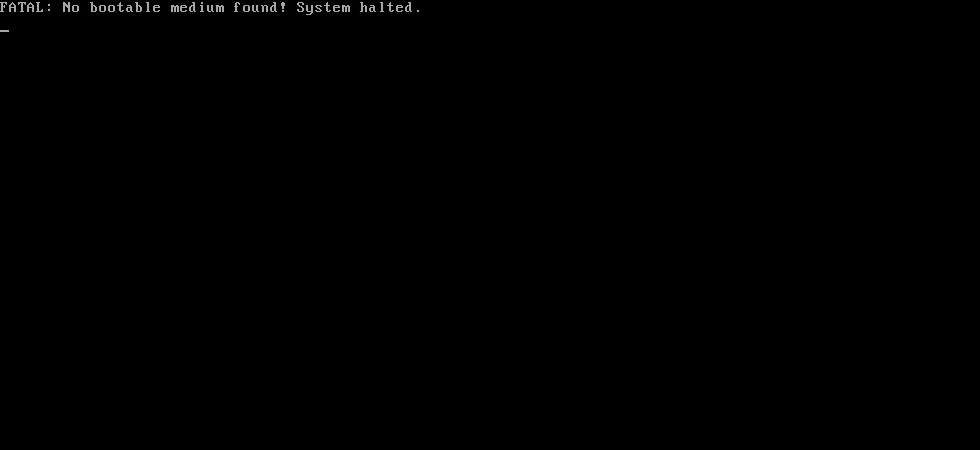
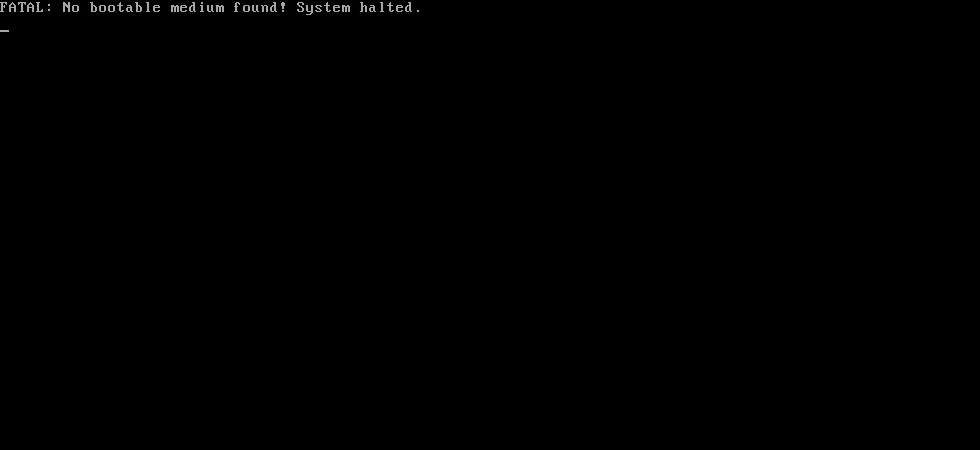
- Käynnistä uudelleen ja valitse oikea käynnistyslaite
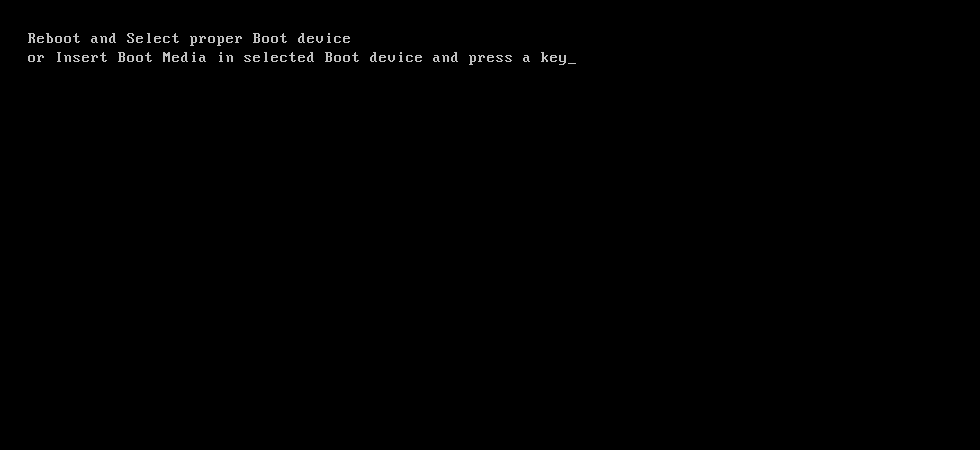
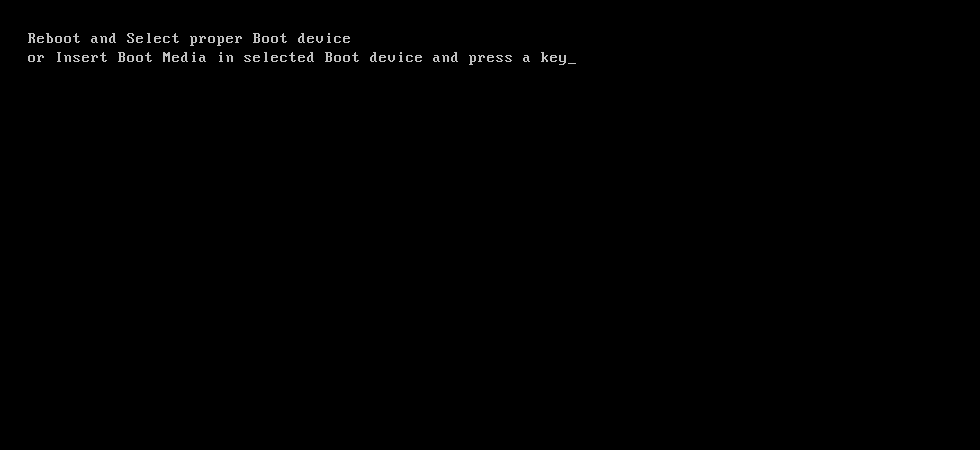
muita vioittuneen käynnistystietueen tuottamia virheitä voi ilmaantua, riippuen useista muuttujista.
Easy Recovery Essentials will repair the MBR
With its Automated Repair function for Windows XP, Vista, 7, or 8, Easy Recovery Essentials, our bootable recovery and restore CD/USB, is guaranteed to repair most issues done to the Master boot record (MBR):
- Easy Recovery Essentials on ilmainen lataus. Valitse ennen lataamista Windows-versiosi (XP, Vista, 7 tai 8) pudotusvalikosta.
- kuva tulee kirjoittaa. Koska käynnistettävän CD: n luominen voi olla haastavaa, noudata huolellisesti näitä ohjeita käynnistettävän ISO-levykuvan polttamisesta.
- Boot Essentials nopeaan palautumiseen
- Valitse Automaattinen korjaus pudotusvalikosta ja valitse Seuraava.
- valitse Windowsin asennusaseman kirjain (tyypillisesti C:) ja valitse Automaattinen korjaus.
- Easy Recovery Essentials-ohjelma käynnistyy nyt.
- kun toimenpide on valmis, valitse Käynnistä uudelleen.
- Windows XP, Vista, Windows 7 ja Windows 8 pitäisi nyt ladata kunnolla.
Windows XP: ssä korjaa MBR.
Windows XP: n fixmbr-komennolla voidaan korjata MBR. Palautuskonsolin ja fixmbr-työkalun suorittamiseen tarvitaan alkuperäinen Windows XP-asennus-CD.
vain Windows XP ja Windows 2000 tukevat fixmbr-komentoa.
suorita fixmbr seuraavasti:
- Aloita käynnistämällä Windows XP CD.
- Paina mitä tahansa näppäintä käynnistääksesi CD: ltä, kun tulee ilmoitus ”Paina mitä tahansa näppäintä käynnistääksesi CD: ltä…”.
- Käynnistä palautuskonsoli painamalla R, kun Welcome to Setup-sivu avautuu.
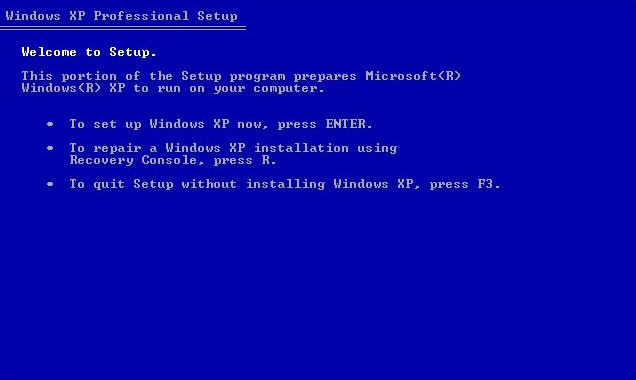
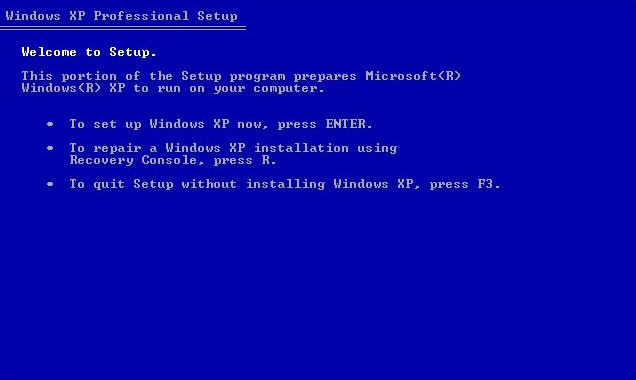
- jos Windows XP on ainoa käyttöjärjestelmä kiintolevyllä, kirjoita 1 ja paina Kirjoita” Which Windows installation would you like to log on ” – kehote.
- syötä järjestelmänvalvojan salasana ”kirjoita järjestelmänvalvojan salasana” – kysymykseen ja paina sitten Enter-näppäintä.
- Tyyppi
fixmbr
jos saat viestin ” Oletko varma, että haluat kirjoittaa uuden MBR?”työnnä Y ja astu sisään.
4. Paina Enter-näppäintä.
5. Odota toimenpiteen valmistumista. Fixmbr-apuohjelma korjaa kaikki kiintolevyn vauriot.
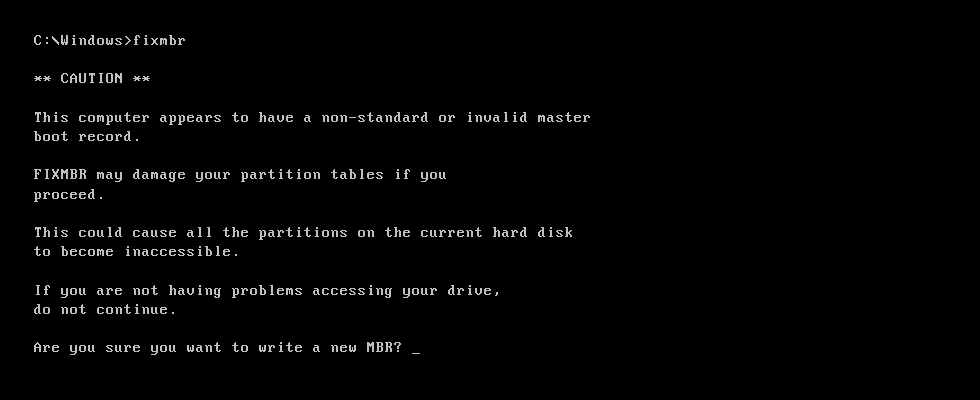
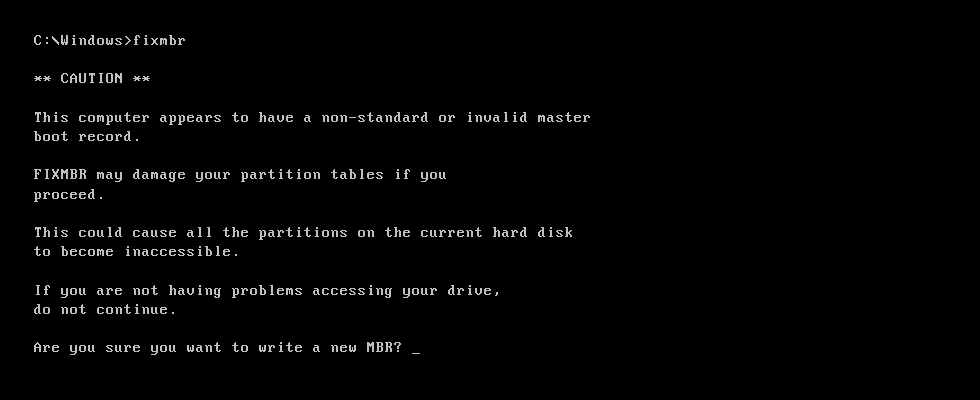
master boot disc
6. Poista Windows XP CD
7. Tyyppi exit ohjelmasta.
8. Käynnistä tietokoneesi uudelleen painamalla Enter-näppäintä.
jos et voinut käynnistää tietokonettasi vaurioituneen MBR: n vuoksi, korjaa se yllä olevien ohjeiden mukaisesti, ja Windows XP: n pitäisi nyt käynnistyä normaalisti.
jos fixmbr-komento epäonnistuu, käytä karttakomentoa löytääksesi oikean aseman nimen, jossa Pääkäynnistystietue on korjattava:
- Kirjoita kartta
- paina Enter-näppäintä.
- odota karttaohjelman tulostetta:
C: NTFS 1024MB \Device\Harddisk0\Partition1 E: \Device\CdRom0
yllä esitetty tuloste on esimerkki. Tietokoneen tuloste voi vaihdella, mutta kirjoita kovalevyk0: llä varustetun kohteen aseman kirjain muistiin, joka tässä esimerkissä on C:\
Windows Vistassa, korjaa MBR.
Windows Vistan bootrec-komentoa käytetään MBR: n korjaamiseen eri tavalla kuin Windows XP: ssä.
bootrec-ohjelmiston käyttämiseen tarvitaan alkuperäinen Windows Vista-asennus CD / DVD.
ohjeet ovat seuraavat:
- Käynnistä tietokoneesi käynnistämällä Windows Vistan asennus CD: ltä tai DVD: ltä.
- Valitse haluamasi kieli ja näppäimistöasettelu.
- valitse Korjaa tietokoneesi Tervetuloruudusta.
- valitse käyttöjärjestelmä ja valitse sitten Seuraava.
- valitse komentokehote näytettävästä Järjestelmän palautusasetukset-ruudusta.
- kirjoita seuraavat komennot komentoriville, kun se ilmestyy:
bootrec /FixMbr bootrec /FixBoot bootrec /RebuildBcd
jos haluat täydellisen kuvauksen edellä mainituista komennoista, Kirjoita bootrec.exe.
7. Paina jokaisen komennon jälkeen Enter-näppäintä.
8. Odota operaation valmistumista. Vahvistusviesti näyttää ruudulla, onnistuiko se.
9. Ota CD / DVD pois asemasta.
10. Kirjoita sana ” poistu.”
11. Käynnistä tietokone uudelleen painamalla Enter.
ennen bootrecin suorittamista.exe, voit suorittaa käynnistyksen korjaus Windows Vista nähdä, jos se voi automaattisesti korjata käynnistyksen vika. Seuraavat ovat vaiheet suorittaa käynnistyksen korjaus:
- käynnistä tietokone käynnistämällä asennus CD/DVD.
- kun olet valinnut kielen ja näppäimistön asettelun, valitse Korjaa tietokoneesi.
- valitse käyttöjärjestelmä pudotusvalikosta ja valitse Seuraava.
- valitse Käynnistyskorjaus järjestelmän palautusvaihtoehdot-dialogikentästä, joka näyttää.
- odota toimenpiteen valmistumista. Kun järjestelmä pyytää, käynnistä tietokone uudelleen.
6. Jos bootrec /rebuildbcd-komento epäonnistuu, toinen vaihtoehto on rakentaa BCD kokonaan uudelleen. Kirjoita seuraavat komennot, kun olet komentorivillä:
bcdedit /export C:\bcdbackup c: cd boot attrib bcd -s -h -r ren c:\boot\bcd bcd.backup bootrec /rebuildbcd
7. Paina Enter jokaisen komennon jälkeen.
Windows 7: ssä korjaa MBR.
päästäksesi järjestelmän palautusasetuksiin ja suorittaaksesi komentokehotteen tarvitset alkuperäisen Windows 7-asennus-DVD: n.
ohjeet ovat seuraavat:
- käynnistä tietokone käynnistämällä Windows 7 asennus-DVD.
- Paina mitä tahansa näppäintä käynnistääksesi CD: n tai DVD: n…” kohdassa ” Paina mitä tahansa näppäintä käynnistääksesi CD: n tai DVD: n…”.
- Valitse kieli.
- valitse näppäimistöllesi asettelu.
- seuraavaksi tulee valita.
- valitse käyttöjärjestelmän valinnan jälkeen seuraava. Kun valitset käyttöjärjestelmän, varmista rasti ruutuun, jossa lukee”Käytä palautustyökaluja auttaa korjaamaan ongelmia Windows.”
- valitse komentorivi Järjestelmän palautusasetukset-valikosta.
- kun komentorivi on ladattu onnistuneesti, kirjoita seuraava komento:
bootrec /rebuildbcd
9. Paina Enter-näppäintä.
10. Kirjoita seuraava komento:
bootrec /fixmbr
11. Paina Enter-näppäintä.
12. Kirjoita seuraava komento:
bootrec /fixboot
13. Paina Enter-näppäintä.
14. Käynnistä tietokone uudelleen sen jälkeen, kun olet poistanut asennus-DVD: n levyalustalta.
jos bootrec /fixmbr ja bootrec /fixboot eivät toimi, yritä palauttaa Windows 7 boot sector-koodi:
- Kirjoita komentokehotteeseen seuraavat rivit määrittääksesi Windowsin asennuksen CD/DVD: n aseman kirjaimen:
diskpart select disk 0 list volume
2. Etsi” Tyyppi ”-sarakkeesta sana ” CD-ROM.”Tämä on aseman kirjain CD / DVD asennus. Kirjoita seuraavat komennot, jos aseman kirjain on D:\
exit D: cd boot dir
korvaa toinen komento aseman kirjaimella, jonka huomasit aiemmasta luettelon äänenvoimakkuuskomennosta, jos aseman kirjain ei ole D:\.
3. Kirjoita seuraava komento:
bootsect /nt60 SYS /mbr
4. Paina Enter-näppäintä.
5. Ota CD / DVD pois asemasta.
6. Kirjoita sana ” poistu.”
7. Käynnistä tietokoneesi uudelleen painamalla Enter-näppäintä.
Windows 8 tai 8.1, korjaa MBR.
Master boot-levyn korjaamiseen tarvitaan alkuperäinen Windows 8 tai 8.1 asennus-DVD.
jos sinulla ei ole Windows 8/8.1 installation CD/DVD: tä, mene korjaamaan MBR Easy Recovery Essentials to run Command Prompt.
ohjeet ovat seuraavat:
- Aloita käynnistämällä asennus-DVD (tai palautustikku)
- Napsauta korjaa tietokoneesi Tervetuloruudussa.
- Valitse Vianmääritys.
- Valitse Komentorivi.
- kirjoita seuraavat ohjeet komentokehotteeseen sen lataamisen jälkeen:
bootrec /FixMbr bootrec /FixBoot bootrec /ScanOs bootrec /RebuildBcd
6. Paina jokaisen komennon jälkeen Enter-näppäintä ja odota, että toiminto on valmis.
7. Ota DVD pois levykaukalosta.
8. Kirjoita sana ” poistu.”
9. Paina Enter-näppäintä.
10. Tarkista, Voiko Windows 8/8.1 nyt käynnistyä käynnistämällä tietokoneesi uudelleen.
jos bootrec-apuohjelma ei korjaa Windows 8/8.1: tä, kokeile seuraavia komentoja korjataksesi EFI-käynnistyslataajan:
- käynnistys asennus-DVD: ltä tai palautus USB: ltä Windows 8: lle tai Windows 8.1: lle.
- valitse valikosta korjaa tietokoneesi.
- Valitse Vianmääritys.
- Valitse Komentorivi.
- kirjoita seuraavat komennot peräkkäin painamalla Enter jokaisen jälkeen:
diskpart sel disk 0 list vol
nämä komennot valitsevat tietokoneesi ensimmäisen levyn ja tarjoavat luettelon kaikista kyseisellä levyllä olevista osioista.
6. Etsi volume-kohde FS-sarakkeessa FAT32 FS-sarakkeessa. EFI-osion muodostamiseen on käytettävä FAT32: ta. Kirjoita seuraava komento, jos EFI-osion tilavuusluku on ”2”:
sel vol 2
korvaa ” 2 ” koneessasi olevalla numerolla, jos äänenvoimakkuusnumero ei ole 2.
7. Määritä tälle osiolle ainutlaatuinen kirjain, kuten x:\, joka ei ole yksi koneellasi olevista kirjaimista. Jos haluat jakaa kirjaimen, kirjoita tämä komento:
assign letter=x:
8. Odota viestin ”menestys” ilmestyvän:
DiskPart successfully assigned the drive letter or mount point.
9. Jos haluat poistua DiskPart-apuohjelmasta, kirjoita exit:
exit
10. Korvaa x:\ kirjaimella, jonka osoitit EFI-osioon aiemmin tässä komennossa:
cd /d x:\EFI\Microsoft\Boot\
11. Kirjoita sitten bootrec-komento rakentaaksesi äänenvoimakkuuden uudelleen:
bootrec /fixboot
12. Nyt sinun täytyy varmuuskopioida vanha BCD ja luoda uusi. Tyyppi:
ren BCD BCD.backup
13. Kirjoita tämä komento luodaksesi BCD: n uudelleen ja korvataksesi X:\ aiemmin annetulla kirjaimella:
bcdboot c:\Windows /l en-us /s x: /f ALL
14. Windows on asennettu C:\ – komentoon yllä. Korvaa C:\ asemakirjaimellasi, jos Windows 8/8.1-asennus on eri asemakirjaimella.
15. Ota DVD pois levykaukalosta.
16. Kirjoita sana ” poistu.”
17. Käynnistä tietokoneesi uudelleen.
Windows 10: ssä korjaa MBR.
Master boot-levyn korjaamiseen tarvitaan alkuperäinen Windows 10-asennus-DVD.
jos sinulla ei ole Windows 10 asennus-DVD: tä, Jatka MBR: n korjaamista Easy Recovery Essentials-ohjelmalla komentokehotteen suorittamiseen.
ohjeet ovat seuraavat:
- Aloita käynnistämällä asennus-DVD (tai palautustikku)
- Napsauta korjaa tietokoneesi Tervetuloruudussa.
- Valitse Vianmääritys.
- Valitse Komentorivi.
- kirjoita seuraavat ohjeet komentokehotteeseen sen lataamisen jälkeen:
bootrec /FixMbr bootrec /FixBoot bootrec /ScanOs bootrec /RebuildBcd
6. Paina jokaisen komennon jälkeen Enter-näppäintä ja odota, että toiminto on valmis.
7. Ota DVD pois levykaukalosta.
8. Kirjoita sana ” poistu.”
9. Paina Enter-näppäintä.
10. Tarkista, voiko Windows 10 nyt käynnistyä käynnistämällä tietokoneesi uudelleen.
jos bootrec-apuohjelma ei korjaa Windows 10-asennusta, kokeile alla olevia komentoja EFI-käynnistyslataajan korjaamiseksi:
- käynnistä Windows 10 käynnistämällä asennus DVD tai Windows 10 setup tai recovery USB-asema.
- valitse valikosta korjaa tietokoneesi.
- Valitse Vianmääritys.
- Valitse Komentorivi.
- kirjoita seuraavat komennot peräkkäin painamalla Enter jokaisen jälkeen:
diskpart sel disk 0 list vol
nämä komennot valitsevat tietokoneesi ensimmäisen levyn ja tarjoavat luettelon kaikista kyseisellä levyllä olevista osioista.
6. Etsi volume-kohde FS-sarakkeessa FAT32 FS-sarakkeessa. EFI-osion muodostamiseen on käytettävä FAT32: ta. Kirjoita seuraava komento, jos EFI-osion tilavuusluku on ”2”:
sel vol 2
korvaa ” 2 ” koneessasi olevalla numerolla, jos äänenvoimakkuusnumero ei ole 2.
7. Määritä ainutlaatuinen kirjain tähän osioon, kuten x:, joka ei ole yksi koneessasi olevista kirjaimista. Jos haluat jakaa kirjaimen, kirjoita tämä komento:
assign letter=x:
8. Odota viestin ”menestys” ilmestyvän:
DiskPart successfully assigned the drive letter or mount point.
9. Jos haluat poistua DiskPart-apuohjelmasta, kirjoita exit:
exit
10. Korvaa x:\ kirjaimella, jonka osoitit EFI-osioon aiemmin tässä komennossa:
cd /d x:\EFI\Microsoft\Boot\
11. Kirjoita sitten bootrec-komento rakentaaksesi äänenvoimakkuuden uudelleen:
bootrec /fixboot
12. Nyt sinun täytyy varmuuskopioida vanha BCD ja luoda uusi. Tyyppi:
ren BCD BCD.backup
13. Jos haluat rakentaa BCD: n uudelleen, käytä tätä komentoa ja korvaa X: aiemmin määrätyllä kirjaimella:
bcdboot c:\Windows /l en-us /s x: /f ALL
14. Windows on asennettu C:\ – komentoon yllä. Korvaa C:\ asemakirjeellä, jos aseman kirjain, johon Windows 10 on asennettu, on erilainen.
15. Ota DVD pois levykaukalosta.
16. Kirjoita sana ” poistu.”
17. Käynnistä tietokoneesi uudelleen.
Conclusion
toivon, että havaitsitte tämän tiedon hyödylliseksi. Täytä alla oleva lomake, jos sinulla on kysyttävää tai kommentteja.
Käyttäjien Kysymykset:
1. Mikä on MBR: n korjaamisen tarkoitus?
Fixmbr on palautuskonsolin komento, joka luo uuden master boot-tietueen määritetylle kiintolevylle. Windows 2000: ssa ja Windows XP: ssä tätä komentoa voi käyttää vain Palautuskonsolista.
2. Mikä on paras tapa korjata MBR minun SSD?
- AOMEI Partition Assistant Standard voidaan ladata, asentaa ja suorittaa. Valitse SSD ja napsauta sitä hiiren kakkospainikkeella valitaksesi ”Rebuild MBR” tai siirry päävalikosta levylle > Rebuild MBR.
- valitse ponnahdusikkunassa MBR-tyyppi.
- toimittaaksesi MBR-prosessin uudelleen, Napsauta työkalurivillä ”käytä”.
3. Voidaanko MBR korjata muotoilemalla?
sen osion MBR-ja käynnistyssektori, johon Windows on asennettu, korvataan aina ”Windows Install” – tekstillä, joka sisältää yleensä formaatin.
4. Onko MBR: n korjaamiseen olemassa nopeaa ratkaisua?
nopea tapa korjata MBR? techsupportista
5. MBR näyttää olevan sekaisin, ja en ole varma, miten korjata se – Reddit
MBR näyttää pilalla, ei voi selvittää, miten korjata se techsupport